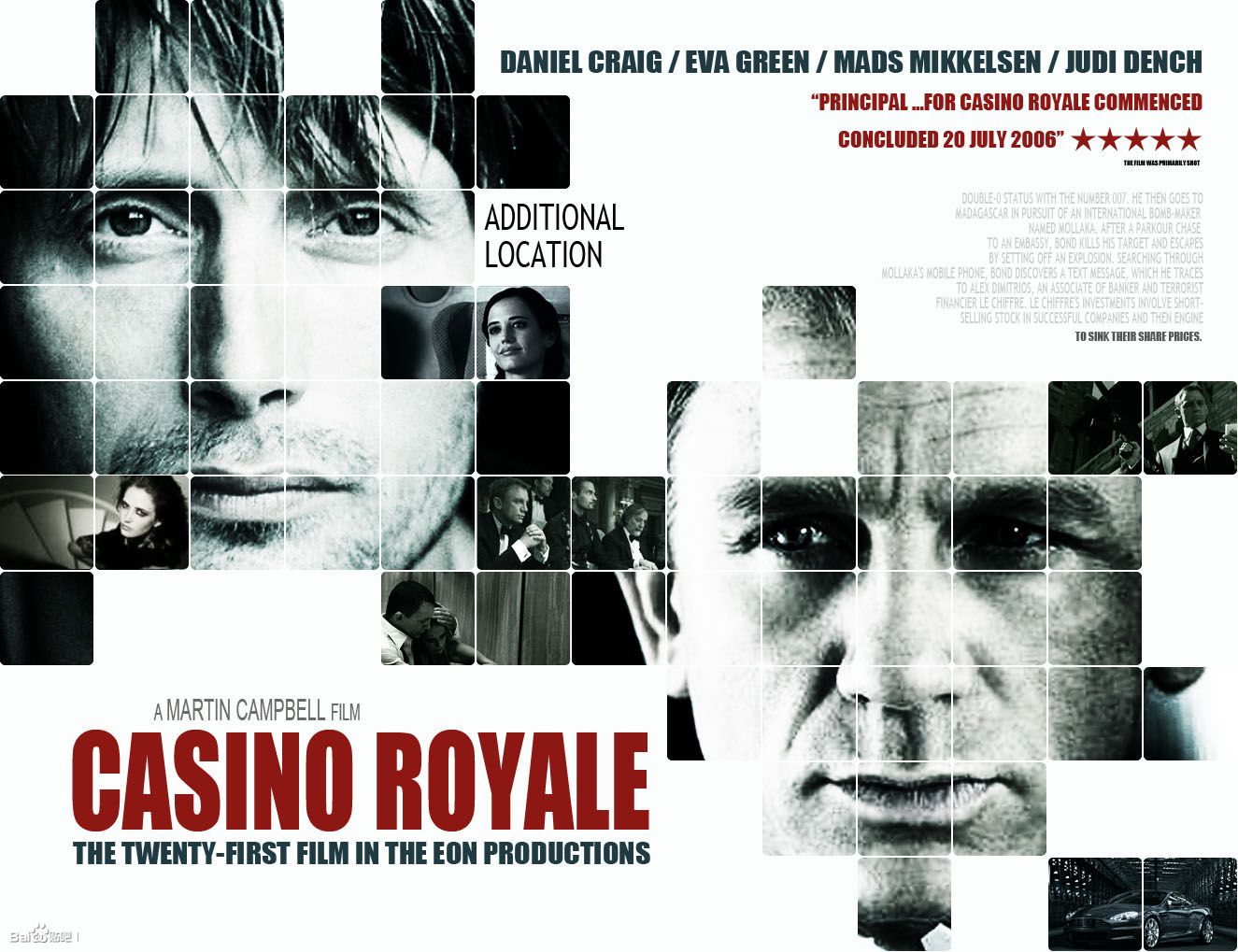萬盛學電腦網 >> 圖文處理 >> Coreldraw教程 >> CorelDraw外掛式濾鏡
CorelDraw外掛式濾鏡
在 CorelDRAW 12 中,除了可以使用自帶的 80 多種不同特性的效果濾鏡外,還可以選擇外掛第三方廠商出品的效果濾鏡。根據外掛濾鏡文件的不同形式,可以有不同的安裝方法:
1 、安裝外掛濾鏡
通常第三方廠商生產的外掛濾鏡,都自帶了安裝程序,其安裝方法與普通的應用程序類似,在外掛濾鏡安裝向導的提示下,將外掛濾鏡安裝到 program files corel corel graphics 12PlugIns 目錄中即可。
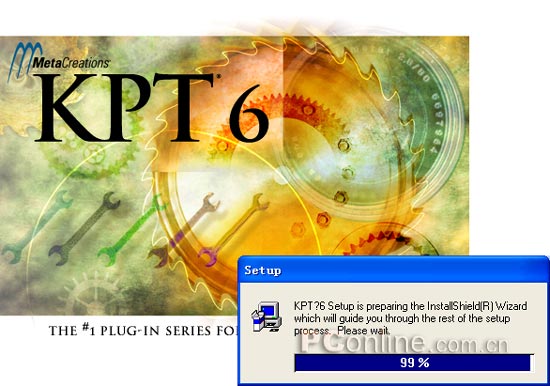
安裝 Metacreations 公司出品的外掛濾鏡 KPT 6
外掛濾鏡安裝完成後,打開 CorelDRAW 12 程序,單擊"位圖" / "外掛式過濾器" /KTP 6 選項命令,即可展開 KTP6 的濾鏡子菜單。
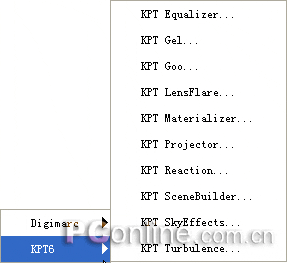
KTP 6 濾鏡子菜單
2 、共享外掛濾鏡
在用戶的計算機系統中,往往安裝了各種圖形處理軟件。許多第三方廠商出品的外掛濾鏡可以在不同的圖形處理軟件中使用。在 CorelDRAW 12 中,不但可以使用自己 PlugIns 目錄下的外掛濾鏡,還可以使用在其他目錄下的外掛濾鏡。具體操作步驟如下:
(1)單擊"工具" / "選項"命令,即可彈出"選項"對話框。
(2)在對話框中單擊"工作界面" / "外掛式"選項,即可切換到"外掛式"屬性頁面。

"外掛式"屬性頁面
(3)單擊頁面中的"添加"按鈕,即可彈出"浏覽文件夾"對話框中,選定在其他圖形軟件中安裝的濾鏡文件夾。
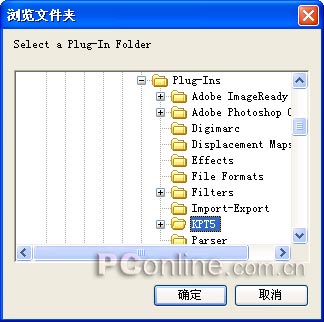
"浏覽文件夾"對話框
(4)單擊"確定"按鈕,即可將選定的濾鏡添加到 CorelDRAW 12 中。
(5)重新啟動 CorelDRAW 12 程序,單擊"位圖" / "外掛"選項命令,即可看到新增濾鏡的子菜單。
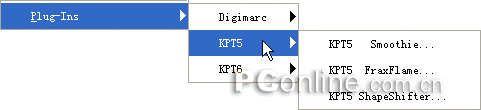
新增濾鏡的子菜單
注意:在"外掛式"屬性頁面中選定濾鏡文件夾,單擊"移除"按鈕,即可將選定的濾鏡卸載掉。
注:更多精彩教程請關注三聯設計教程 欄目,
- 上一頁:CorelDraw濾鏡效果介紹
- 下一頁:CorelDraw中的濾鏡如何使用